انٹرنیٹ ایکسپلورر شروع ہی سے ونڈوز آپریٹنگ سسٹم کا حصہ رہا ہے اور وہ یہاں تک کہ ونڈوز 10 نامی تازہ ترین قسط میں ہمارے ساتھ رہا۔ براؤزر کامل نہیں ہے لیکن بہت سی دوسری خصوصیات اس کا انحصار کرتی ہے کہ وہ صحیح طریقے سے کام کرے۔
تاہم ، بعض اوقات یہ مسئلہ اس وقت پیدا ہوتا ہے جب صارف صرف انٹرنیٹ ایکسپلورر کو کھولنے میں بالکل ہی قاصر رہتے ہیں اور ایسا ہوتا ہے کہ تمام کلک بیکار ہوتا ہے۔ یہ کافی پریشانی کا باعث ہوسکتا ہے لہذا ہم آپ کو اس مضمون میں دی گئی ہدایات پر عمل کرکے فوری طور پر مسئلے کو حل کرنے کی کوشش کرنے کی تجویز کرتے ہیں۔ اچھی قسمت!
حل 1: مشکوک پروگرام ان انسٹال کریں یا غیر فعال کریں
بعض اوقات بی ایس او ڈی کو کسی پروگرام یا کسی ایپلی کیشن کے ذریعہ ٹرگر کیا جاسکتا ہے جو نقصان دہ نہیں ہے یا یہ اس مقصد کے ساتھ نہیں بنایا گیا تھا لیکن کچھ غلط ہو گیا ہے اور اب یہ آپ کے کمپیوٹر کو کریش کرنے کا سبب بنتا ہے۔ شاید اس میں ایپلی کیشن کی غلطی بھی نہیں ہوسکتی ہے لیکن آپ کی اصل میں اس وجہ سے ہے کہ آپ نے اپنے پی سی یا ایپ کو اپ ڈیٹ نہیں کیا۔
- حال ہی میں نصب کردہ پروگراموں کے لئے اپنے کمپیوٹر کی جانچ کریں۔ کچھ پروگرام جو پریشانی کی وجہ جانتے ہیں وہ ہیں ٹرسٹیئر ریپورٹ اور نیٹ لیمٹر۔ اگر آپ نے یہ پروگرام یا کچھ ایسے پروگرام انسٹال کر رکھے ہیں جن میں غلطی پیدا ہوسکتی ہے تو ، وقت ہے کہ ان کو دور کریں۔
- اگر آپ ونڈوز 10 سے پرانی ونڈوز OS استعمال کررہے ہیں تو ، سرچ بار یا رن ڈائیلاگ باکس میں 'مسکونفگ' ٹائپ کریں ، اور 'اسٹارٹ اپ' ٹیب پر جائیں۔
- اگر آپ ونڈوز 10 استعمال کررہے ہیں تو ، ٹاسک مینیجر کو کھولنے اور 'اسٹارٹ اپ' ٹیب پر جائیں کے ل the سی ٹی آر ایل + شیفٹ + ای ایس سی کلید مرکب کا استعمال کریں۔

- پروگرام کو شروع ہونے سے انچیک کریں اور بلیو اسکرین آف ڈیتھ کو اب پیش ہونے کے لئے اس پر قبضہ کرنا چاہئے۔
اگر آپ اسٹارٹ ونڈوز میں پروگرام نہیں دیکھتے ہیں تو ، بہترین حل یہ ہوسکتا ہے کہ اسے ایک بار اور انسٹال کریں۔ پروگرام کو ان انسٹال کرنے کا مطلب یہ نہیں ہے کہ آپ اسے استعمال نہیں کرسکتے ہیں لیکن یہ دستیاب بہترین تازہ ترین ورژن ہی استعمال کرنا بہترین ہوگا۔
ونڈوز 10 پر ان انسٹال پروگرام:
- اپنے ڈیسک ٹاپ کے نیچے بائیں حصے میں واقع اسٹارٹ مینو پر کلک کریں۔
- اسٹارٹ مینو میں پاور بٹن کے اوپر گیئر آئیکون پر کلک کرکے ترتیبات ایپ کو منتخب کریں۔

- ایپ میں اطلاقات کے سیکشن کو منتخب کریں۔
- انسٹال کردہ ایپس کی فہرست سے مشکوک پروگرام منتخب کریں اور پھر اس کے ان انسٹال والے بٹن پر کلیک کریں۔

- ان انسٹال عمل کو مکمل کرنے کے لئے اسکرین پر دکھائے گئے ہدایات پر عمل کریں۔
ونڈوز کے سابقہ ورژن پر ان انسٹال ہو رہا ہے:
- اپنی اسکرین کے نیچے بائیں حصے میں واقع اسٹارٹ مینو پر کلک کریں۔
- اسٹارٹ مینو سے کنٹرول پینل منتخب کریں اور دیکھیں کے ذریعہ زمرہ کو اختیار کے مطابق تبدیل کریں۔
- پروگراموں کے سیکشن کے تحت کسی پروگرام کی ان انسٹال کو منتخب کریں۔

- انسٹال پروگراموں کی فہرست میں سے مشکوک پروگرام پر کلک کرکے اسے منتخب کریں ، اور پھر اس کے ان انسٹال والے بٹن پر کلیک کریں۔
- ان انسٹال وزرڈ کو مکمل کرنے کے لئے اسکرین پر دی گئی ہدایات پر عمل کریں۔
حل 2: انٹرنیٹ ایکسپلورر کی تنصیب کو تبدیل کریں
کسی حد تک یہ عجیب و غریب مواقع کسی صارف کے لئے مسئلہ حل کرنے میں کامیاب ہوگیا جس نے دستیاب ہر دوسرے طریقہ کو آزمایا۔ اس حل میں انٹرنیٹ ایکسپلورر کی انسٹالیشن ڈائرکٹری کی جگہ کسی کمپیوٹر سے چھپی ہوئی کاپی کے ساتھ کرنا ہے جس میں یہ مسئلہ نہیں ہے۔
نوٹ کریں کہ آپ کو کسی ایسے کمپیوٹر تک رسائی حاصل کرنے کی ضرورت ہوگی جو آپ کے کمپیوٹر جیسا آپریٹنگ سسٹم چلارہا ہے یا پھر اس کے بعد بھی انھیں پریشانی ہوسکتی ہے۔
- متاثرہ کمپیوٹر پر سی >> پروگرامس فائلز >> انٹرنیٹ ایکسپلورر مقام پر جائیں اور انٹرنیٹ ایکسپلورر فولڈر کا نام انٹرنیٹ ایکسپلورڈولڈ میں تبدیل کریں۔

- کمپیوٹر کو آن کریں جہاں مسئلہ موجود نہیں ہے ، پروگرام فائلیں فولڈر میں جائیں اور ورکنگ انٹرنیٹ ایکسپلورر فولڈر کو کسی USB آلہ پر کاپی کریں۔
- متاثرہ کمپیوٹر میں USB آلہ داخل کریں اور متاثرہ کمپیوٹر پر انٹرنیٹ ایکسپلورر فولڈر کو C >> پروگرام فائلیں فولڈر میں کاپی کریں۔ دیکھنے کے ل Check چیک کریں کہ آیا یہاں پر کوئ فائل فائل موجود ہے یا پرانے شارٹ کٹ کو تبدیل کرنے کے لئے ڈیسک ٹاپ پر شارٹ کٹ بنائیں۔
- دیکھنے کے ل Check چیک کریں کہ کیا اب آپ انٹرنیٹ ایکسپلورر کھول سکتے ہیں؟ اگر مسئلہ اب بھی ظاہر ہوتا ہے اور آپ پرانا فولڈر کا استعمال جاری رکھنا چاہتے ہیں تو ، صرف نیا کو حذف کریں اور پرانے فولڈر کے نام سے .old متن کو حذف کریں۔
حل 3: انٹرنیٹ ایکسپلورر کی ترتیبات کو دوبارہ ترتیب دیں
یہ ایک بنیادی حل ہے جو آپ کو جلد حل تک پہنچنے میں مدد فراہم کرتا ہے۔ اس طریقہ کار نے واقعتا users صارفین کی مدد کی ہے ، خاص طور پر ان لوگوں نے جو اپنے انٹرنیٹ ایکسپلورر کی تنصیب میں بہت زیادہ تجربہ کرنا چاہتے ہیں۔ اس بات کو یقینی بنائیں کہ آپ اس کو آزمائیں!
- انٹرنیٹ ایکسپلورر کو اس کی تلاش کرکے یا ڈیسک ٹاپ پر اس کے شارٹ کٹ پر دو بار کلیک کرکے ، صفحہ کے اوپری دائیں حصے میں ٹولز کا بٹن منتخب کریں ، اور پھر انٹرنیٹ کے اختیارات منتخب کریں۔
- اگر آپ اس طرح انٹرنیٹ کے اختیارات تک رسائی حاصل نہیں کرسکتے ہیں تو ، اسے تلاش کرکے کنٹرول پینل کھولیں ، اختیار کے ذریعہ نقطہ نظر کو زمرہ میں تبدیل کریں اور نیٹ ورک اور انٹرنیٹ پر کلک کریں۔ انٹرنیٹ اختیارات کے بٹن پر کلک کریں جو نئی ونڈو میں دوسرا ہونا چاہئے اور حل کے ساتھ آگے بڑھنا چاہئے۔

- اعلی درجے کی ٹیب پر جائیں ، اور پھر ری سیٹ کریں آپشن پر کلک کریں۔ اگر آپ براؤزنگ کی تاریخ ، تلاش فراہم کنندگان ، سرعت دینے والے ، ہوم پیجز اور InPrivate فلٹرنگ ڈیٹا کو خارج کرنا چاہتے ہیں تو ذاتی ترتیبات کو حذف کریں چیک باکس کو منتخب کریں۔ اس کی سفارش کی جاتی ہے اگر آپ واقعی میں اپنے براؤزر کو دوبارہ ترتیب دینا چاہتے ہیں لیکن اس منظر کو منتخب کرنا اس منظر نامے کے لئے اختیاری ہے۔
- انٹرنیٹ ایکسپلورر کی ترتیبات کو ری سیٹ کریں ڈائیلاگ باکس میں ، ری سیٹ پر کلک کریں اور انٹرنیٹ ایکسپلورر کا ڈیفالٹ سیٹنگوں کو لاگو کرنے کا انتظار کریں۔ بند کریں >> ٹھیک ہے پر کلک کریں۔
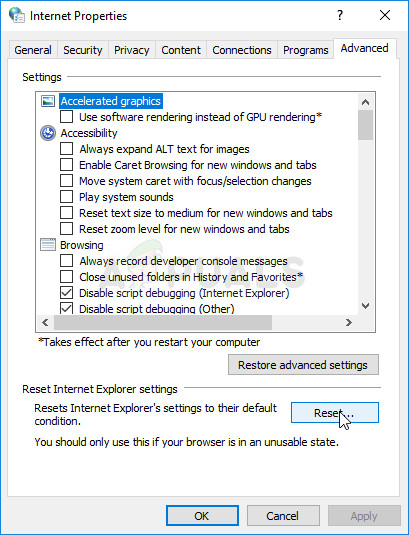
- جب انٹرنیٹ ایکسپلورر پہلے سے طے شدہ ترتیبات کا اطلاق کرنے سے فارغ ہوجاتا ہے تو ، بند کریں پر کلک کریں ، اور پھر ٹھیک ہے پر کلک کریں۔ دیکھنے کے ل Check چیک کریں کہ کیا اب آپ اسے بغیر کسی پریشانی کے کھول سکتے ہیں۔
حل 4: انٹرنیٹ ایکسپلورر کو غیر فعال اور دوبارہ قابل بنائیں
یہ ایک اور حل ہے جس پر عمل کرنا بالکل آسان ہے لیکن یہ اتنا مددگار ہے اور اس نے بےشمار صارفین کو اپنے پی سی کو دوبارہ ترتیب دینے سے بچایا ہے تاکہ مسئلے کو حل کیا جاسکے۔ آپ کو صرف ونڈوز خصوصیات کی فہرست سے انٹرنیٹ ایکسپلورر کو غیر فعال کرنے کی ضرورت ہوگی اور اسے جانچنے کے لئے اسے دوبارہ فعال کرنا ہوگا کہ آیا اس سے یہ اچھ .ے ہوجائے گا۔
- اپنے کی بورڈ پر ، رن ڈائیلاگ باکس کھولنے کے لئے ونڈوز کی + آر کلید مرکب کا استعمال کریں۔
- کنٹرول پینل میں ٹائپ کریں اور اسے کھولنے کے لئے ٹھیک ہے پر کلک کریں۔ آپ براہ راست کنٹرول پینل کے لئے بھی تلاش کرسکتے ہیں۔

- ایک پروگرام ان انسٹال کریں اختیار پر کلک کریں اور ونڈوز کی خصوصیات کو آن یا آف پر کلیک کریں۔ اس بات کو یقینی بنائیں کہ آپ نے انٹرنیٹ ایکسپلورر اندراج کو تلاش کیا ہے اور اس بات کو یقینی بنائیں کہ اس کے ساتھ والے خانے کو آپ غیر منتخب کریں۔ اگر یہ پہلے سے ہی غیر منقطع تھا ، تو یہ بھی پریشانی کا سبب بن سکتا ہے۔
- اس باکس کو غیر منقطع کرنے اور تبدیل شدہ درخواست دینے اور دوبارہ اسی اسکرین پر تشریف لے جانے کے بعد اپنے کمپیوٹر کو دوبارہ اسٹارٹ کریں ، صرف اس وقت آپ کو انٹرنیٹ ایکسپلورر کے ساتھ والے خانے کو فعال یا ٹک کرنا پڑے گا۔ ایک بار پھر اپنے کمپیوٹر کو دوبارہ اسٹارٹ کریں اور یہ دیکھنے کے ل check چیک کریں کہ کیا اب آپ عام طور پر انٹرنیٹ ایکسپلورر کھول سکتے ہیں
حل 5: اپنے تیسری پارٹی کے ینٹیوائرس کو ناکارہ کرنے کی کوشش کریں
بعض اوقات تھرڈ پارٹی کے اینٹی وائرس ٹولز راستے میں آجاتے ہیں اور انٹرنیٹ ایکسپلورر کو مناسب طریقے سے لانچ ہونے سے روکتے ہیں۔ اس کا تجربہ آپ کے اینٹی وائرس ٹولز کی شیلڈ کو ناکارہ کرکے اور جانچ کر کے کیا جاسکتا ہے کہ آیا مسئلہ اب بھی ظاہر ہوتا ہے۔ اگر ایسا ہوتا ہے تو ، آپ اس ینٹیوائرس ٹول کے بغیر بہتر ہو سکتے ہیں لہذا متبادل تلاش کرنے پر غور کریں۔
ینٹیوائرس شیلڈ کو غیر فعال کرنے کا عمل ایک ینٹیوائرس سے دوسرے میں مختلف ہے اور آپ کو اس کا صارف انٹرفیس کھولنا چاہئے اور اس آپشن کو تلاش کرنے کی کوشش کرنی چاہئے۔ تاہم ، زیادہ تر اینٹی ویرس ٹولز کے ل you ، آپ ٹاسک بار میں ان کے آئیکن پر سیدھے سیدھے دائیں کلک کرسکتے ہیں اور ڈائل کو غیر فعال کریں کا انتخاب کرسکتے ہیں۔ یہ زیادہ تر AVG کے ساتھ ہوتا ہے لہذا اس پر نگاہ رکھیں۔
حل 6: ڈی ایل ایل فائل کو دوبارہ رجسٹر کریں
اگر آپ کے انٹرنیٹ ایکسپلورر کی تنصیب سے ڈی ایل ایل فائل غائب ہے تو ، اس کے بغیر اس کا کام کرنا تقریبا ناممکن ہوگا۔ نیز ، یہ قدرے غیر منصفانہ ہے کہ آپ کا کمپیوٹر آپ سے متعلق غلطی کا پیغام نہیں بھیجے گا۔ اس حل کو آزمائیں کیونکہ اس پر عمل کرنا آسان ہے اور اس نے بہت سے ونڈوز صارفین کو کامیابی حاصل کی۔
- 'کمانڈ پرامپٹ' تلاش کریں ، اس پر دائیں کلک کریں ، اور 'بطور ایڈمنسٹریٹر چلائیں' کے اختیار کو منتخب کریں۔ آپ ونڈوز کی + آر کلید مرکب بھی استعمال کرسکتے ہیں اور رن ڈائیلاگ باکس میں 'سینٹی میٹر' ٹائپ کرسکتے ہیں۔
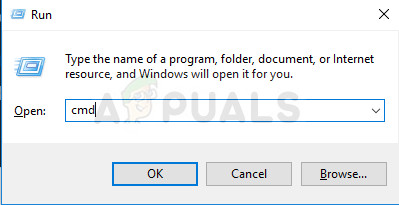
- اپنے آپریٹنگ سسٹم (32 بٹ یا 64 بٹ) کے فن تعمیر کے لحاظ سے نیچے دی گئی کمانڈ کو کاپی اور پیسٹ کریں۔
regsvr32.exe “c: پروگرام فائلیں انٹرنیٹ ایکسپلورر ieproxy.dll” -32 بٹ
regsvr32.exe “c: پروگرام فائلیں x86 انٹرنیٹ ایکسپلورر ieproxy.dll” - 64 بٹ
- اسٹارٹ مینو پر کلک کرکے اپنے کمپیوٹر کو دوبارہ شروع کریں >> پاور آئکن >> دوبارہ شروع کریں اور دوبارہ کھولیں عام طور پر انٹرنیٹ ایکسپلورر کھولنے کی کوشش کریں۔
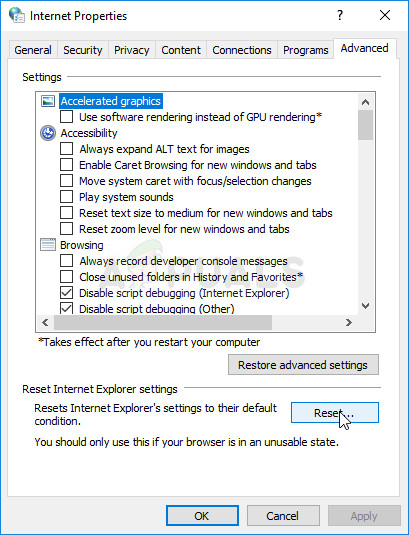
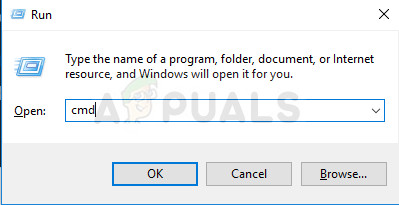
![رنگ ایپ کام نہیں کررہی [فکسڈ]](https://jf-balio.pt/img/how-tos/48/ring-app-not-working.png)






















